安装win10后无线不能使用如何修复 安装win10后无线网卡驱动丢失怎么办
在现代社会中电脑的使用已经成为了人们生活和工作中不可或缺的一部分,在安装了Windows 10操作系统后,有时会遇到无线网络无法正常使用的问题。这可能是由于无线网卡驱动丢失所致。无论是对于专业人士还是普通用户来说,这都是一个令人头疼的问题。幸运的是修复这个问题并不是一件困难的事情。本文将介绍一些简单有效的方法来解决安装Windows 10后无线网卡驱动丢失的问题,让您能够重新享受到无线网络带来的便利与快捷。
具体方法:
操作一:win+r打开运行,运行→输入:devmgmt.msc 点击确定(或者按回车键)执行命令,打开设备管理器程序。操作图片步骤如下。
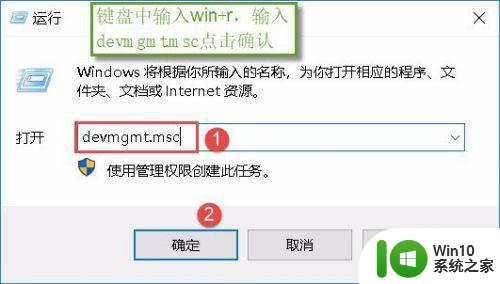
操作二:打开设备管理器后,找到自己的无线网卡驱动,单击鼠标右键,菜单中选择更新驱动程序软件,操作图片步骤如下。
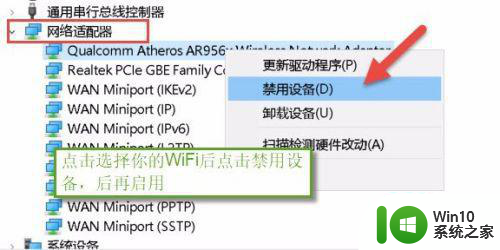
操作三:如果此方法不能成功,可以尝试将无线网卡驱动卸载后,重启电脑后更新驱动,操作图片如下。
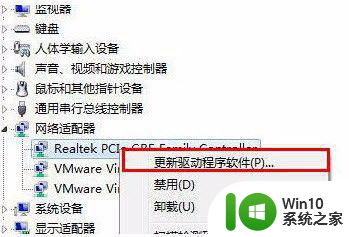
操作四:接下来点击【浏览计算机上的驱动程序文件】界面,点击【从计算机的设备驱动程序列表中选取】,操作图片步骤如下。
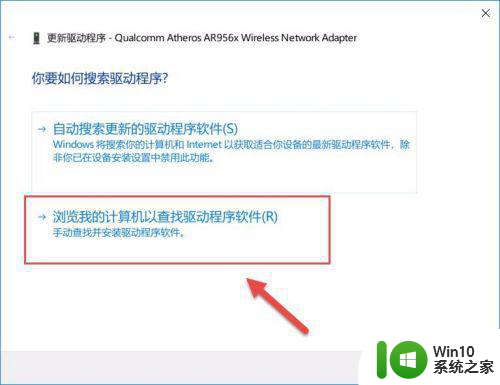
操作五:在选择网络适配器界面。在网络适配器列表中,点击选择刚才才记好的无线网卡,然后点击下一步,等待系统自动完成安装,操作图片步骤如下。
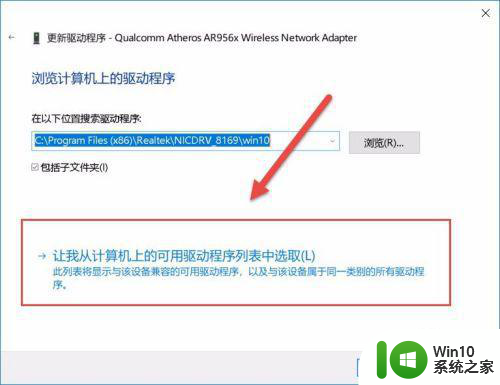
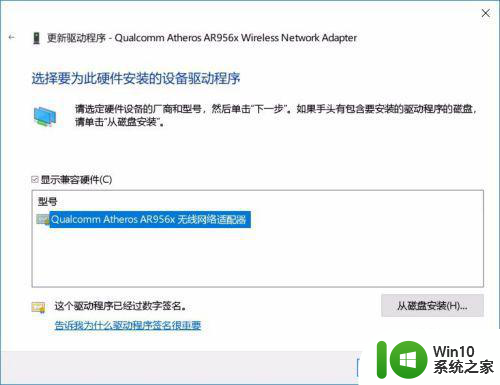
操作六:除了使用win10系统自带的硬件驱动更新后,我们可以尝试使用第三方驱动软件安装,如驱动精灵、驱动人生等。

以上就是安装win10后无线不能使用如何修复的全部内容,有需要的用户就可以根据小编的步骤进行操作了,希望能够对大家有所帮助。
安装win10后无线不能使用如何修复 安装win10后无线网卡驱动丢失怎么办相关教程
- 如何解决win10重装系统后无线网卡不能用了的问题 win10重装系统后无线网卡驱动丢失怎么办
- win10安装后无线网卡消失 如何恢复win10安装后丢失的无线网卡
- win10系统无线网卡 重装win10系统后无线网卡驱动丢失
- windows10无线网卡驱动安装教程 win10无线网卡驱动怎么安装
- 安装水星无线网卡驱动不支持widows10系统不能安装怎么办 Windows10系统无法安装水星无线网卡驱动怎么解决
- win10怎样安装无线网卡驱动程序 wkn10无线网卡驱动怎么安装
- win7网卡驱动丢失后无法在安装怎么解决 Win7系统网卡驱动丢失后如何手动安装
- win10网卡不能安装怎么办 windows10无线网卡安装失败怎么办
- 无线网卡需要安装驱动吗 如何装无线网卡驱动
- windows10无线网卡驱动不小心被卸载怎么办 Windows10无线网卡驱动被卸载后如何重新安装
- win10无线网卡驱动正常没有无线网络列表怎么解决 win10无线网卡驱动安装成功但无线网络列表为空怎么解决
- 重装win10系统后无法安装网卡驱动怎么解决 重装win10系统后无法安装网卡驱动怎么办
- w8u盘启动盘制作工具使用方法 w8u盘启动盘制作工具下载
- 联想S3040一体机怎么一键u盘装系统win7 联想S3040一体机如何使用一键U盘安装Windows 7系统
- windows10安装程序启动安装程序时出现问题怎么办 Windows10安装程序启动后闪退怎么解决
- 重装win7系统出现bootingwindows如何修复 win7系统重装后出现booting windows无法修复
系统安装教程推荐
- 1 重装win7系统出现bootingwindows如何修复 win7系统重装后出现booting windows无法修复
- 2 win10安装失败.net framework 2.0报错0x800f081f解决方法 Win10安装.NET Framework 2.0遇到0x800f081f错误怎么办
- 3 重装系统后win10蓝牙无法添加设备怎么解决 重装系统后win10蓝牙无法搜索设备怎么解决
- 4 u教授制作u盘启动盘软件使用方法 u盘启动盘制作步骤详解
- 5 台式电脑怎么用u盘装xp系统 台式电脑如何使用U盘安装Windows XP系统
- 6 win7系统u盘未能成功安装设备驱动程序的具体处理办法 Win7系统u盘设备驱动安装失败解决方法
- 7 重装win10后右下角小喇叭出现红叉而且没声音如何解决 重装win10后小喇叭出现红叉无声音怎么办
- 8 win10安装程序正在获取更新要多久?怎么解决 Win10更新程序下载速度慢怎么办
- 9 如何在win7系统重装系统里植入usb3.0驱动程序 win7系统usb3.0驱动程序下载安装方法
- 10 u盘制作启动盘后提示未格式化怎么回事 U盘制作启动盘未格式化解决方法
win10系统推荐
- 1 番茄家园ghost win10 32位官方最新版下载v2023.12
- 2 萝卜家园ghost win10 32位安装稳定版下载v2023.12
- 3 电脑公司ghost win10 64位专业免激活版v2023.12
- 4 番茄家园ghost win10 32位旗舰破解版v2023.12
- 5 索尼笔记本ghost win10 64位原版正式版v2023.12
- 6 系统之家ghost win10 64位u盘家庭版v2023.12
- 7 电脑公司ghost win10 64位官方破解版v2023.12
- 8 系统之家windows10 64位原版安装版v2023.12
- 9 深度技术ghost win10 64位极速稳定版v2023.12
- 10 雨林木风ghost win10 64位专业旗舰版v2023.12